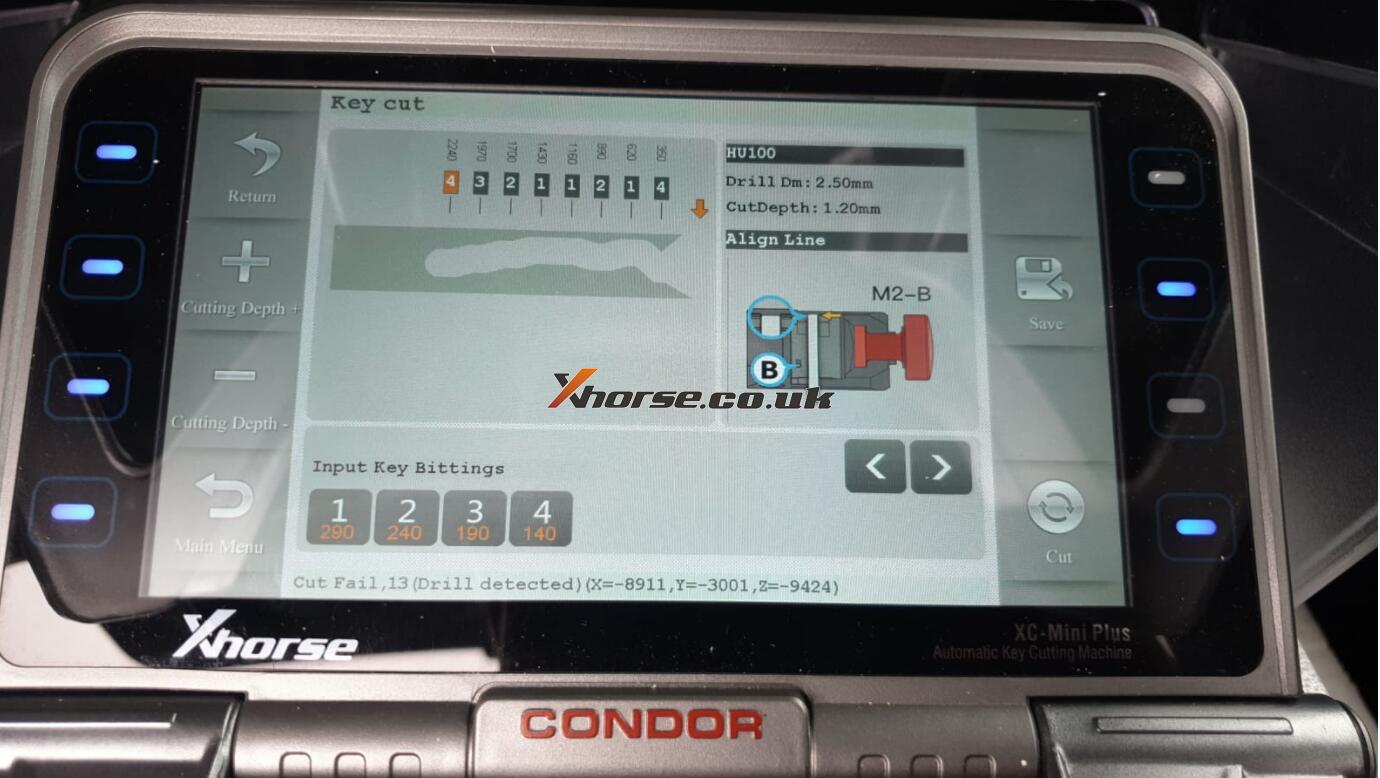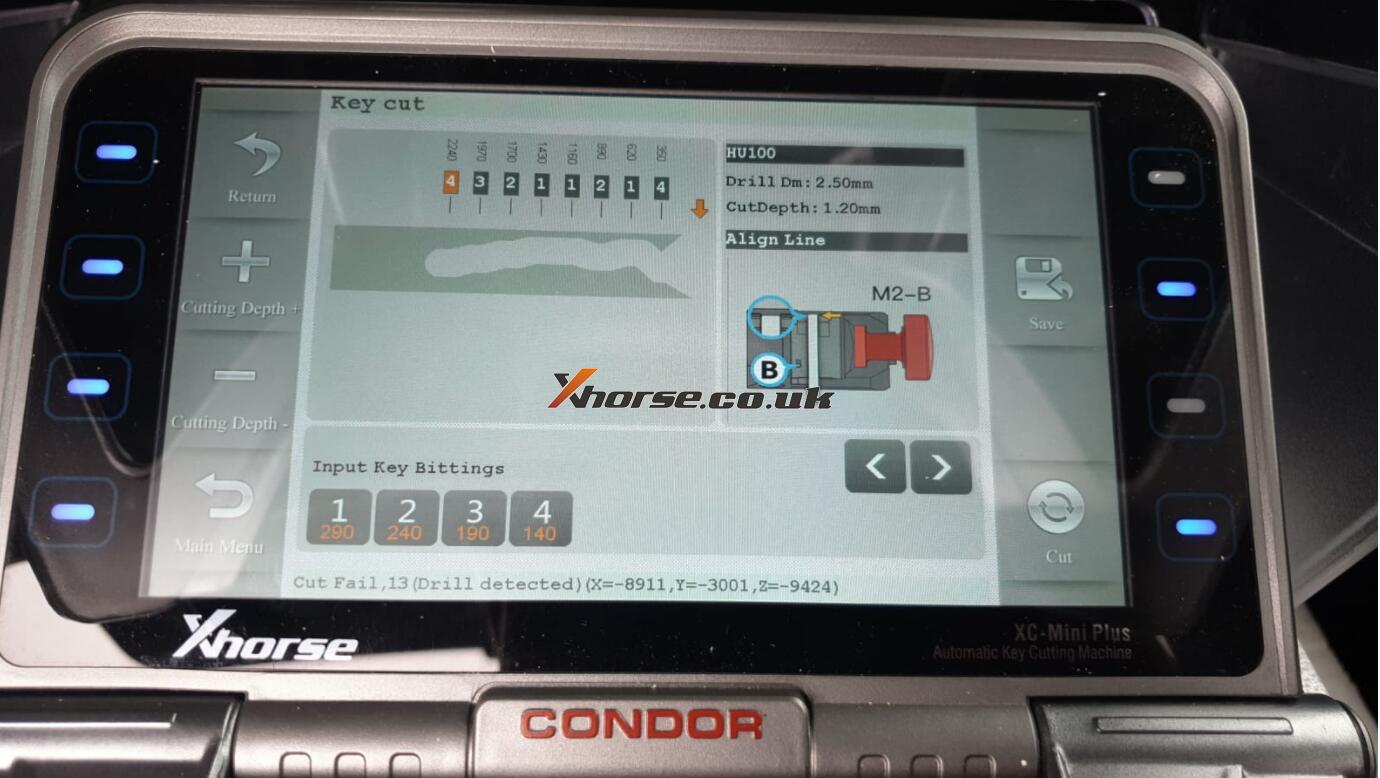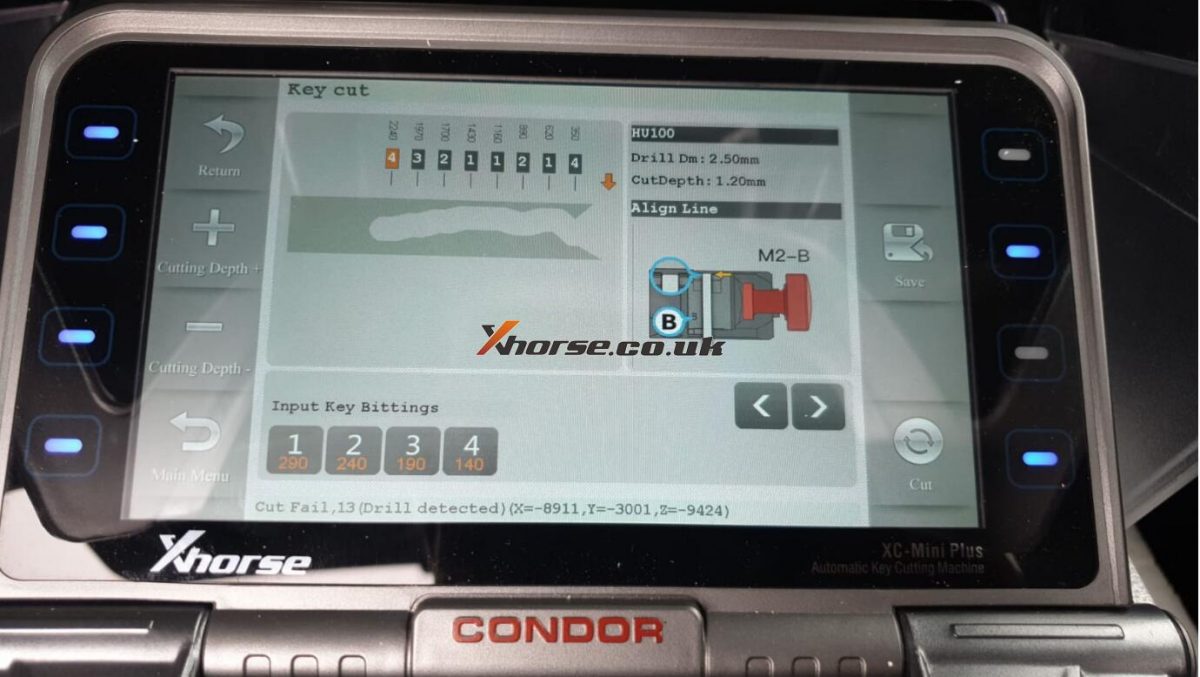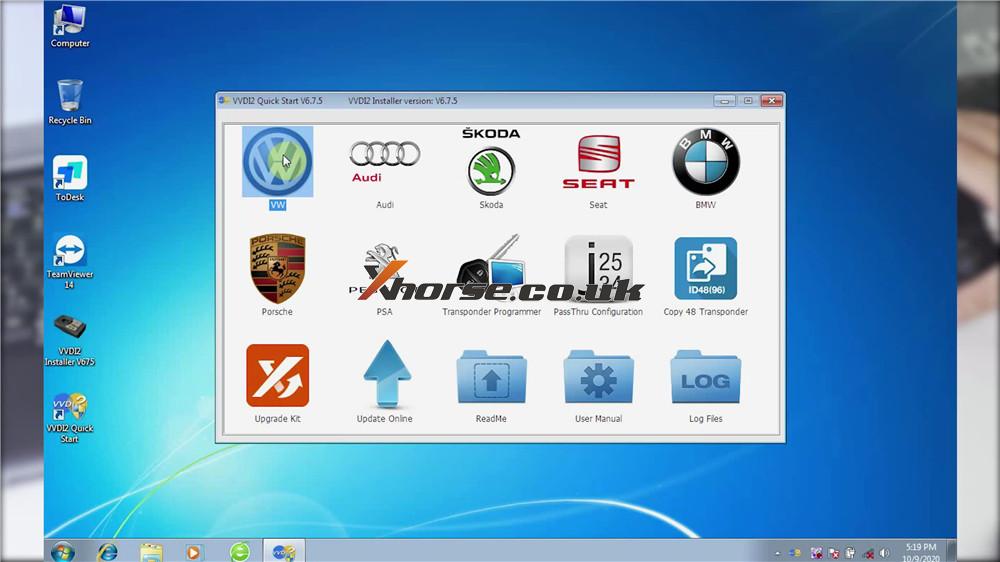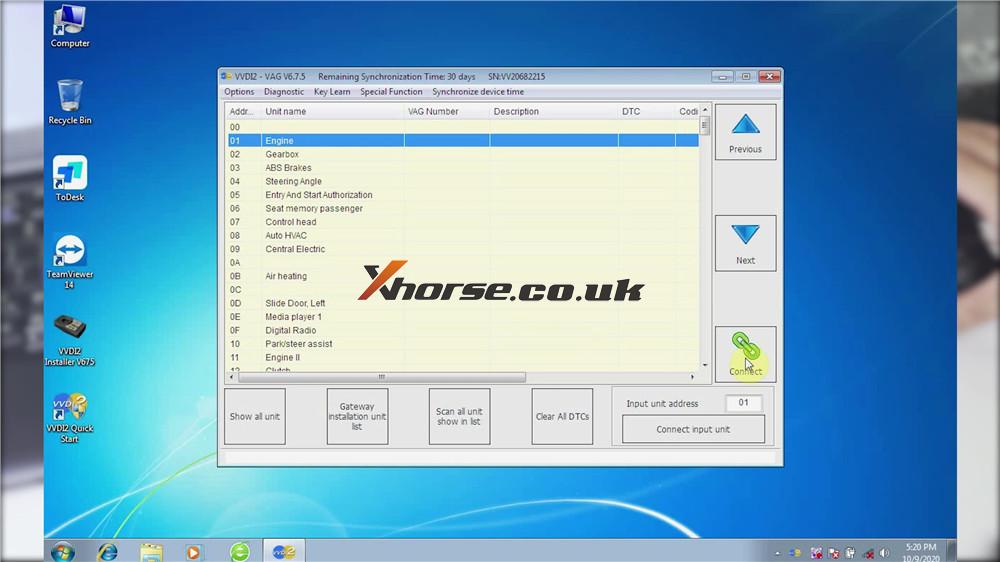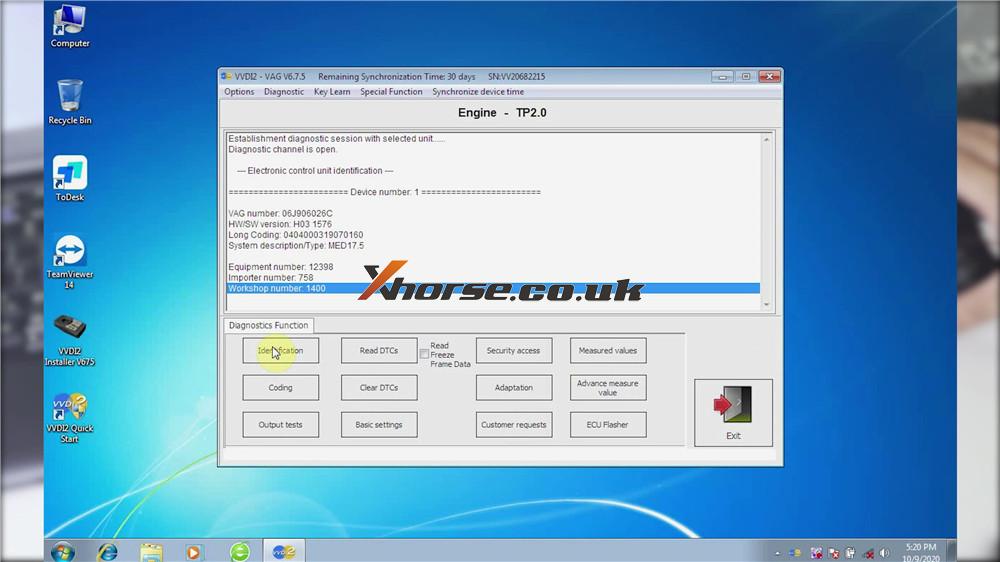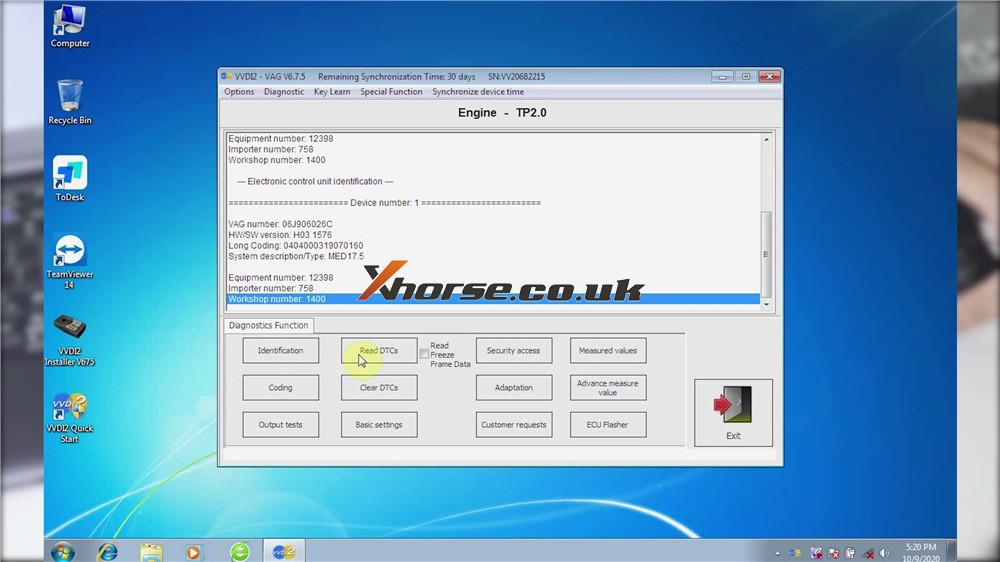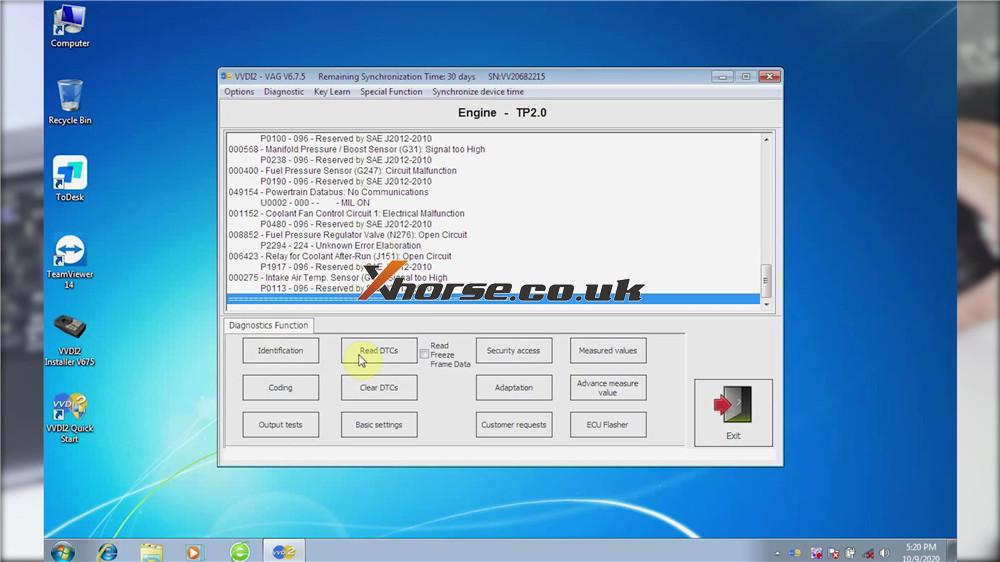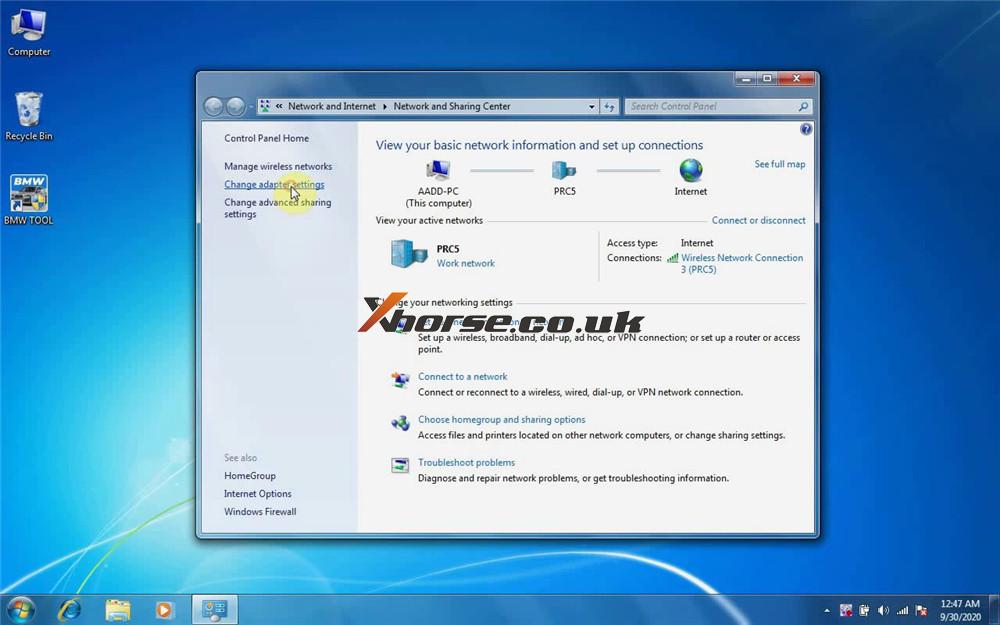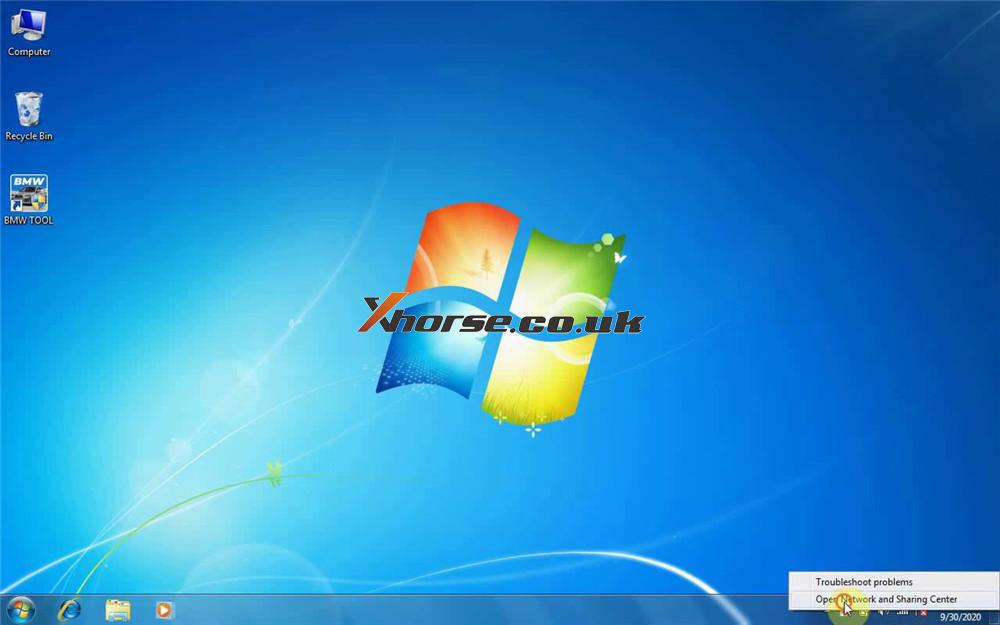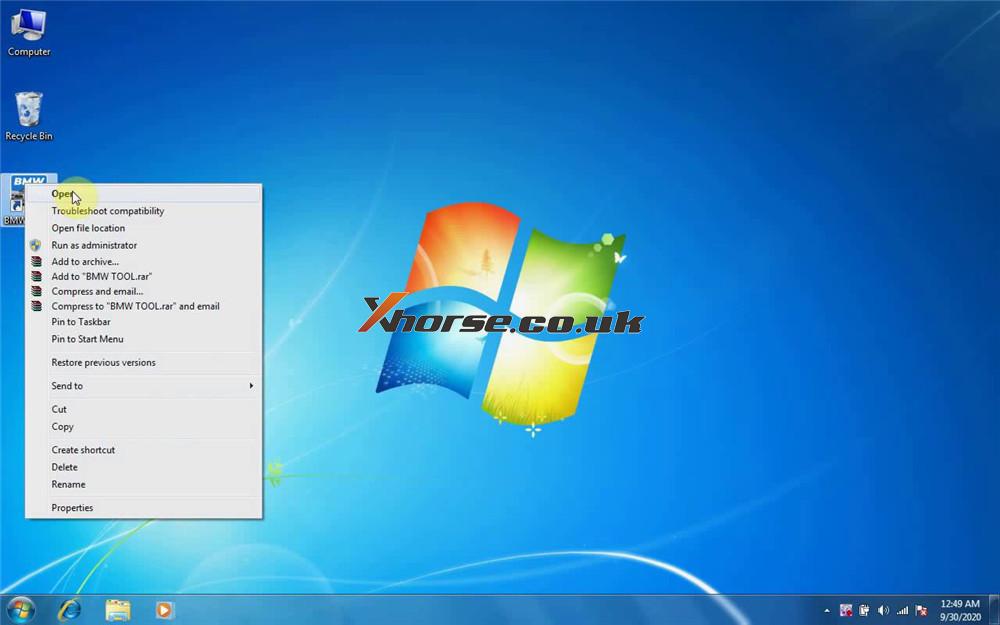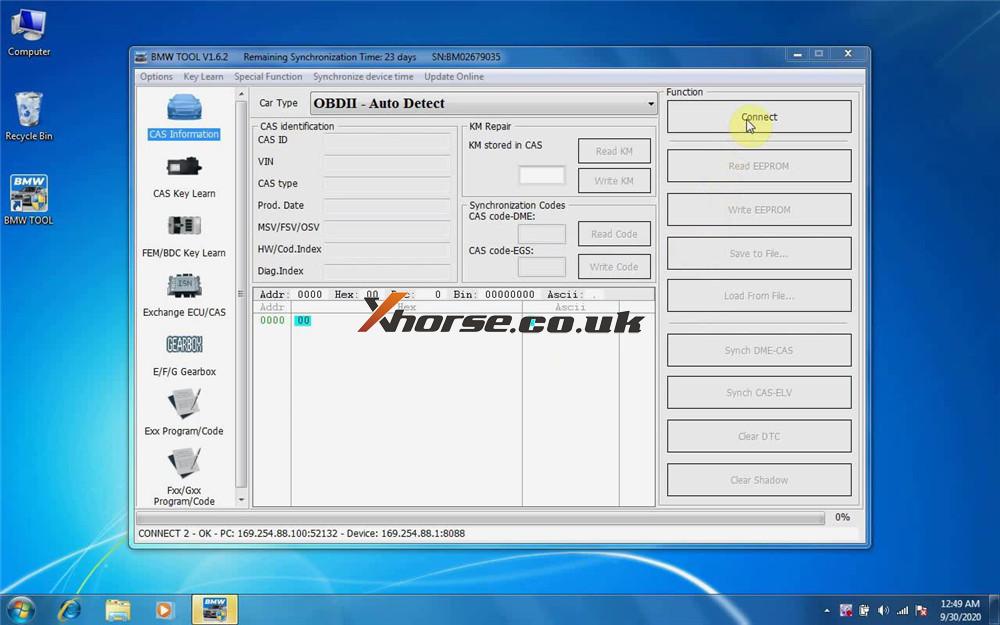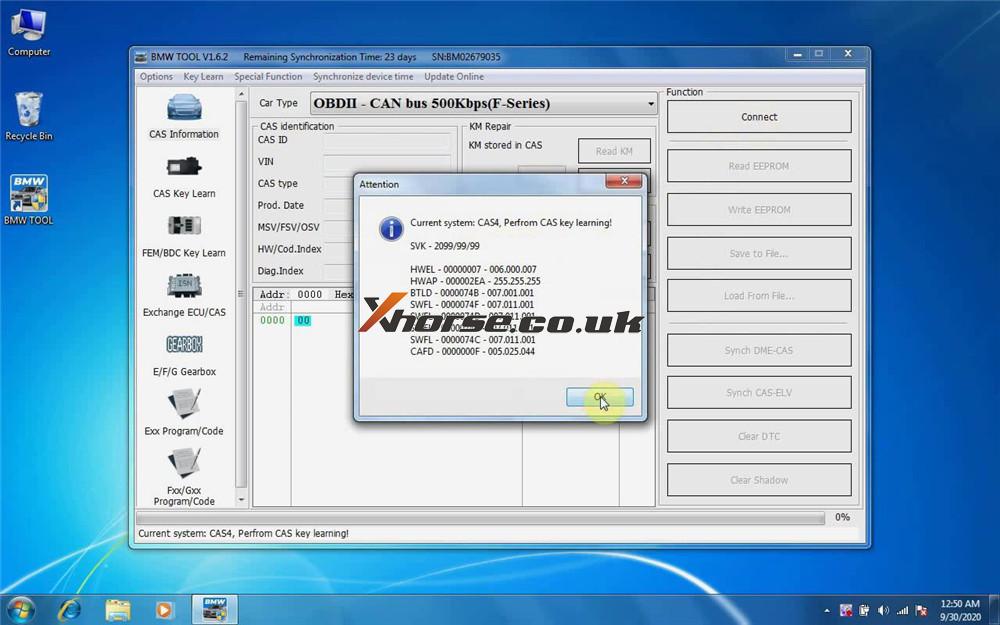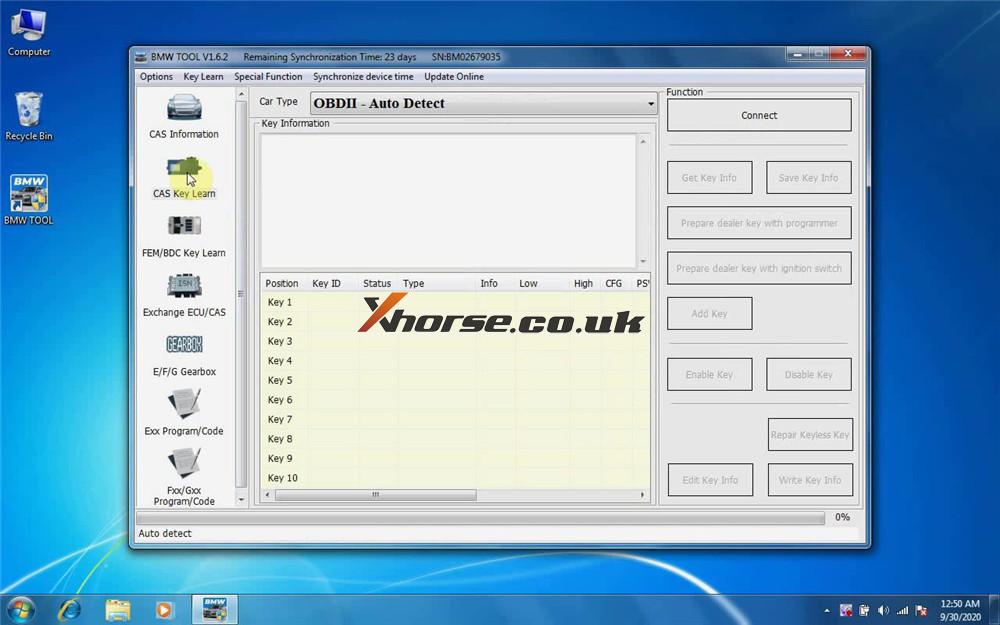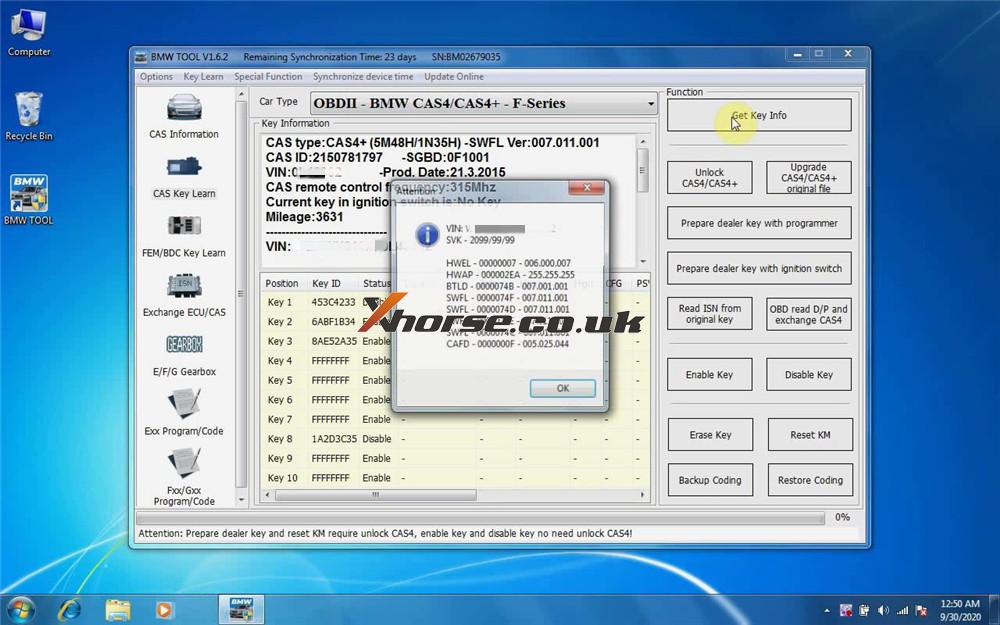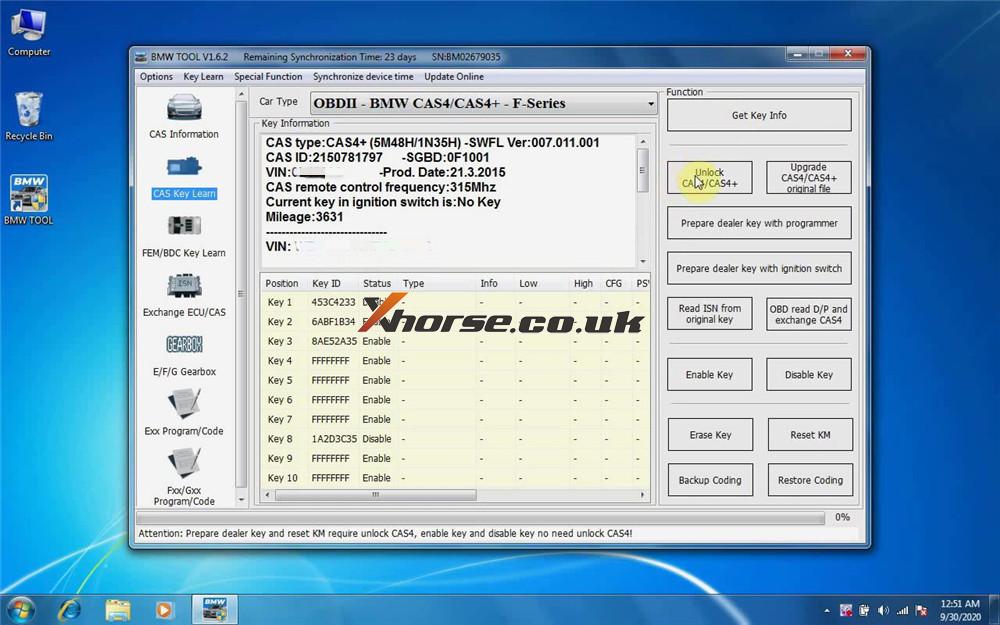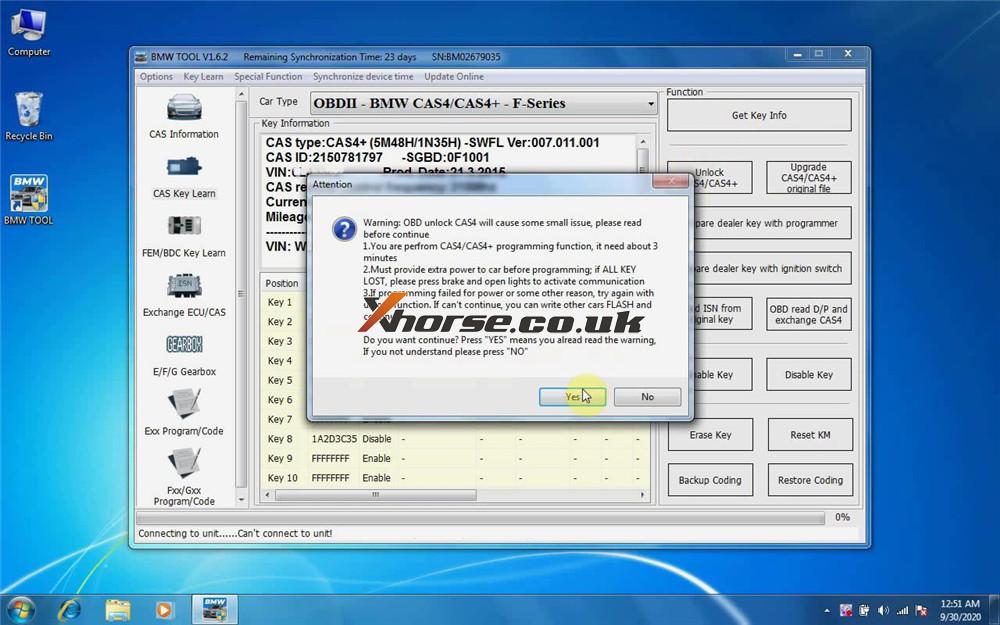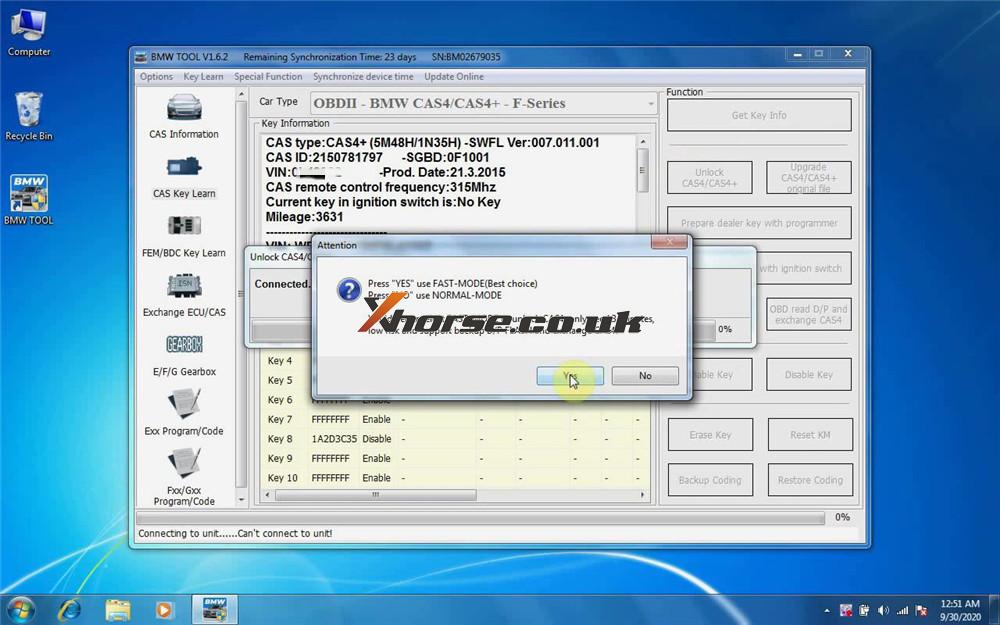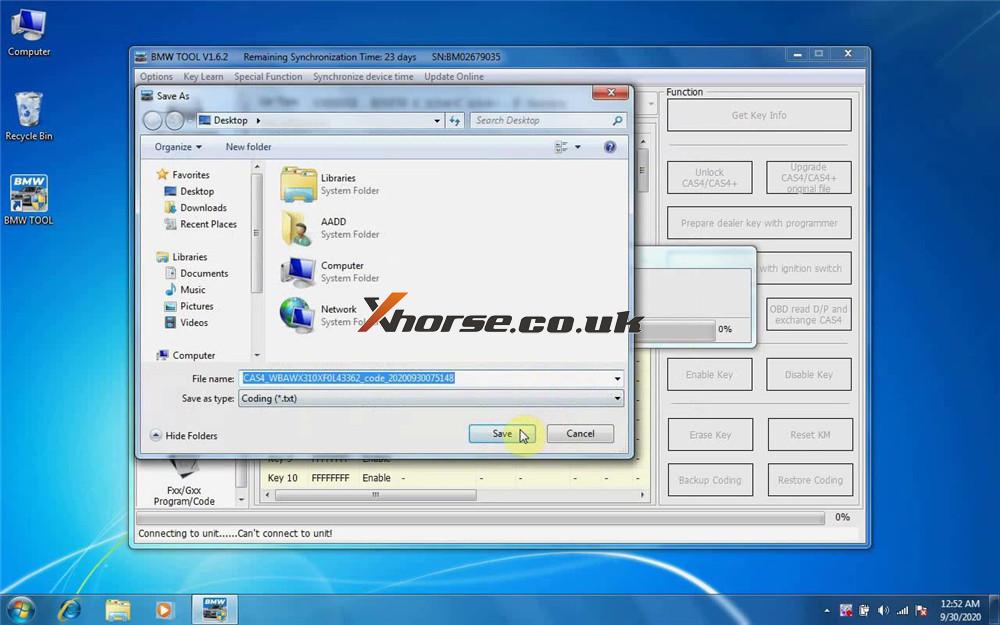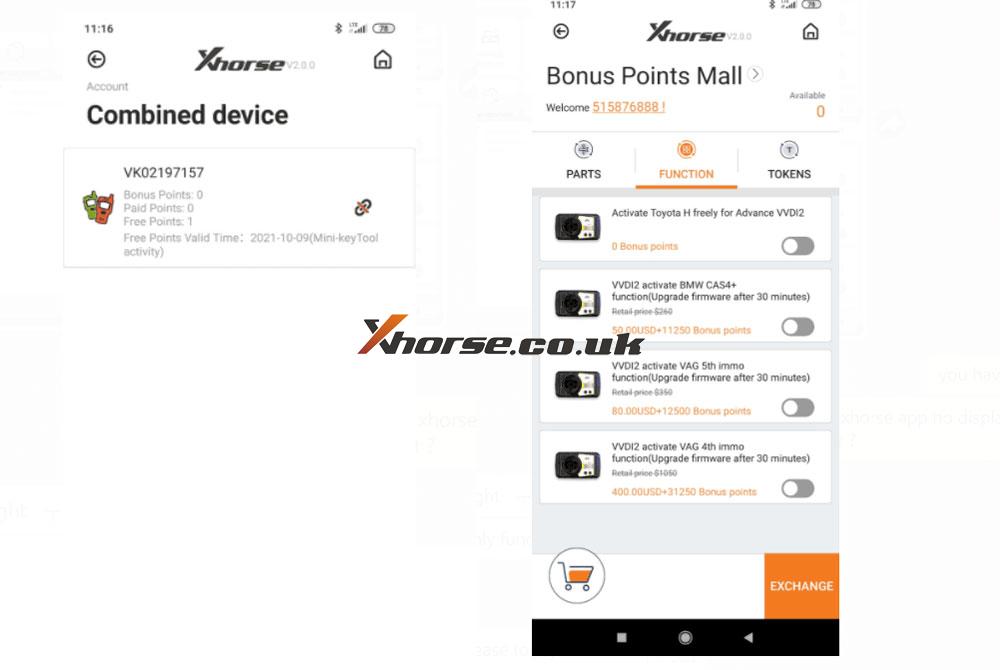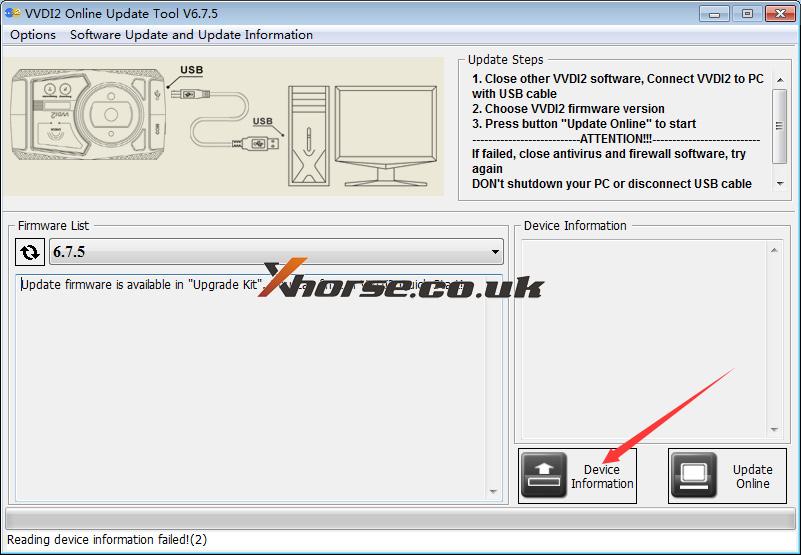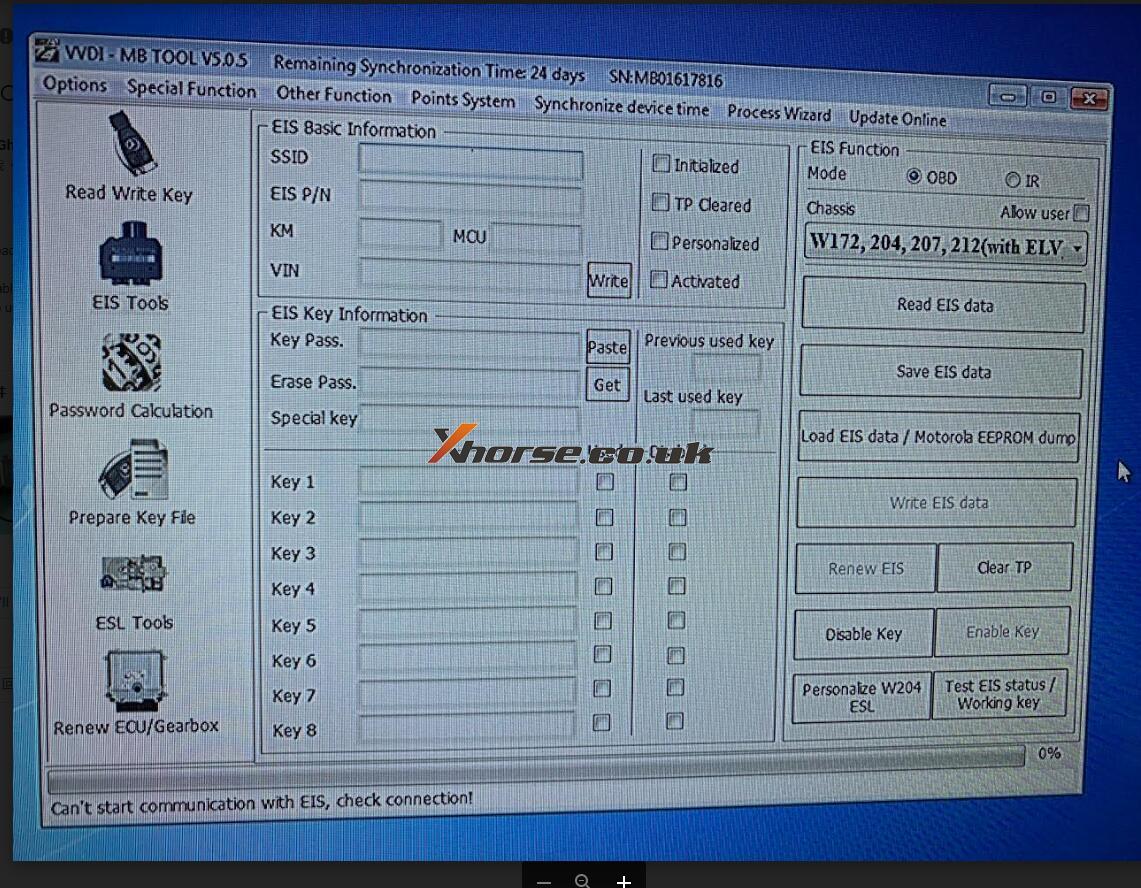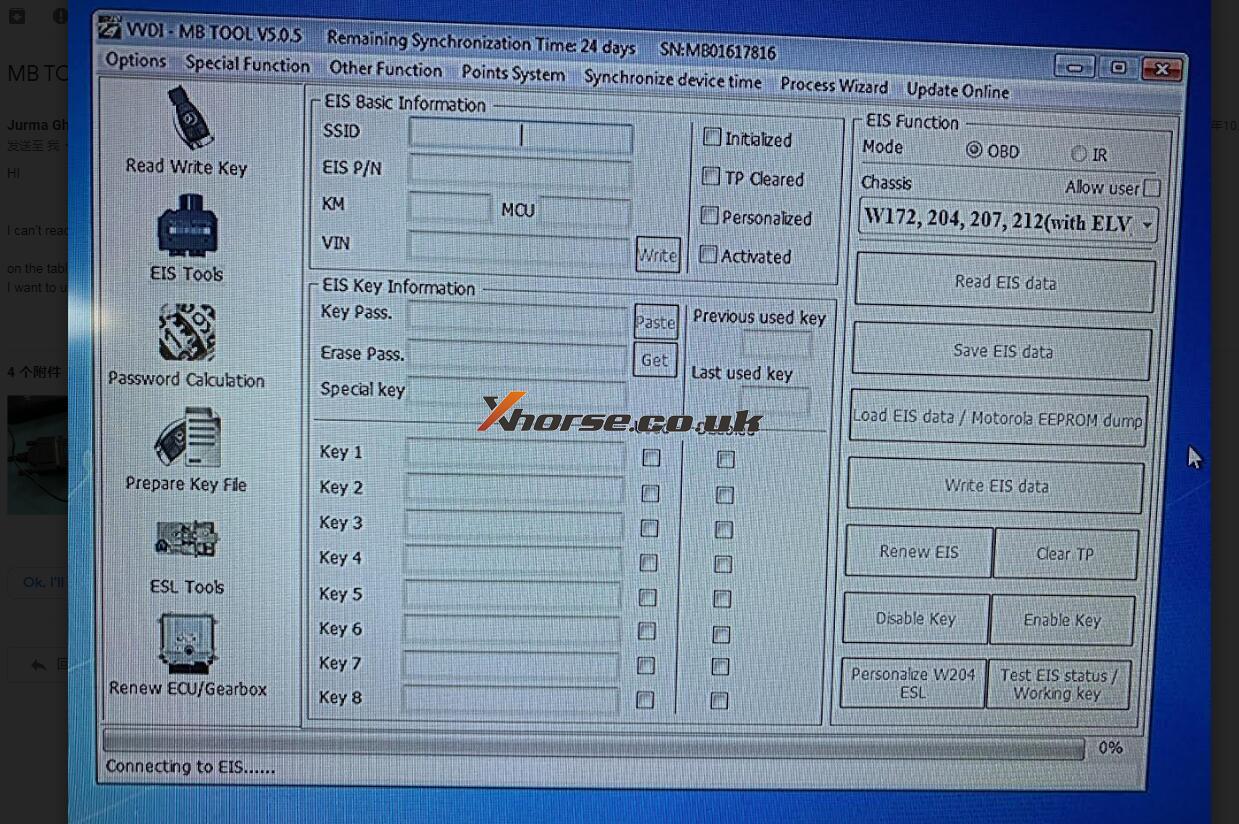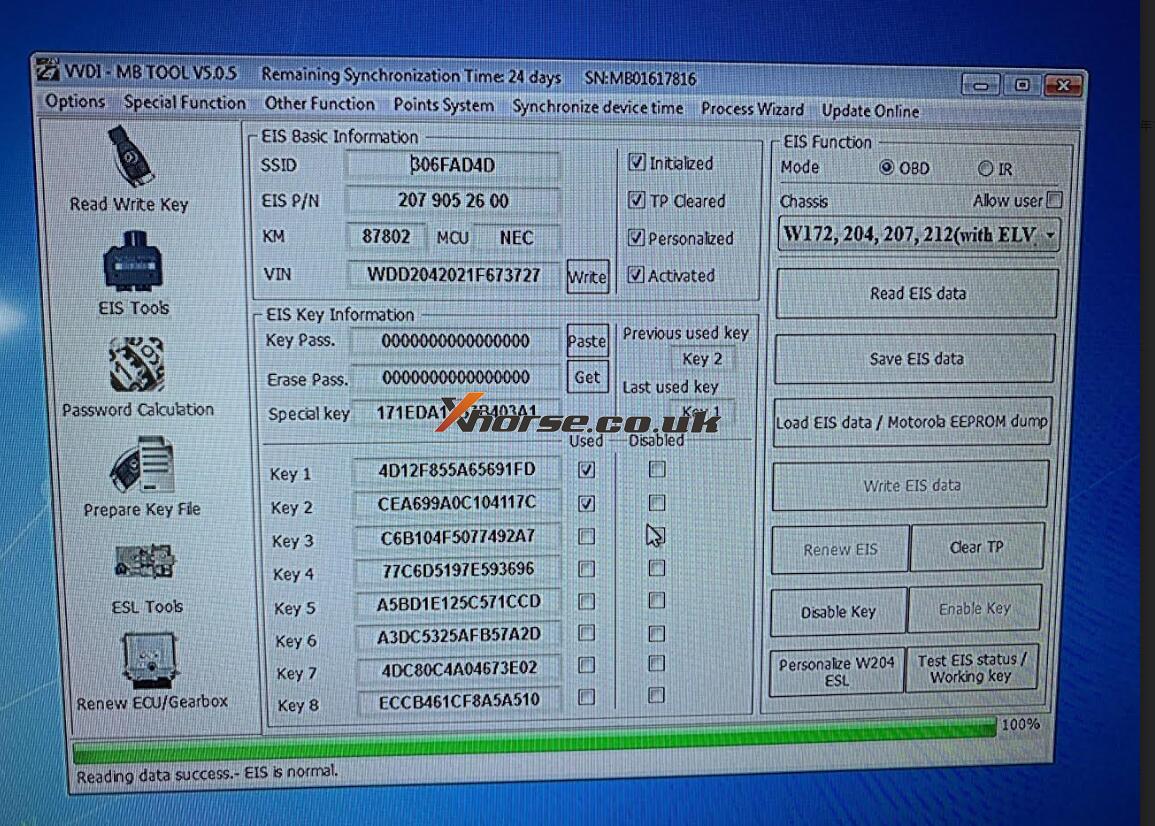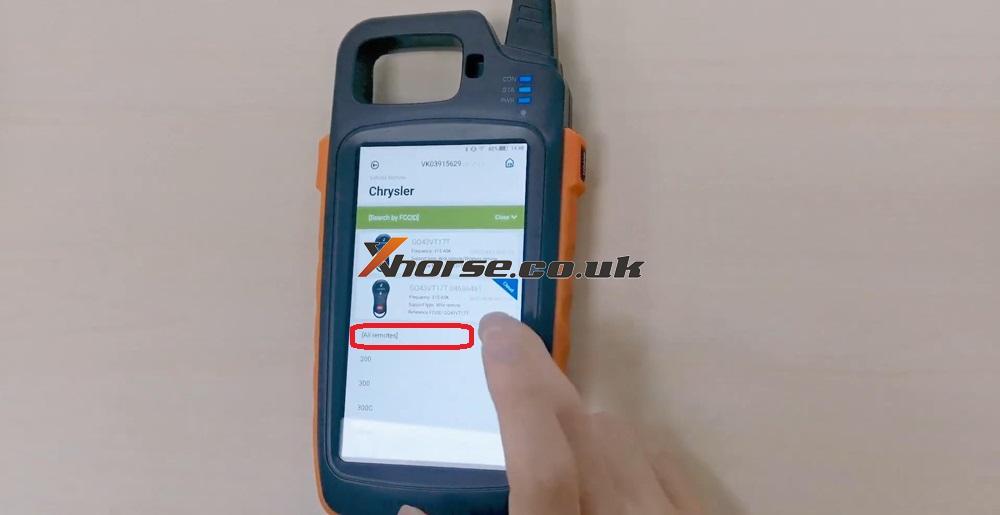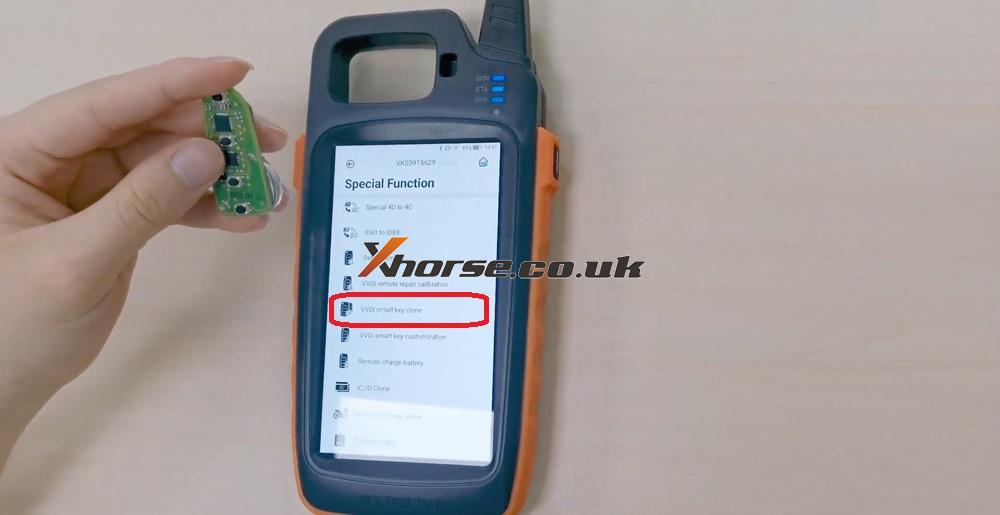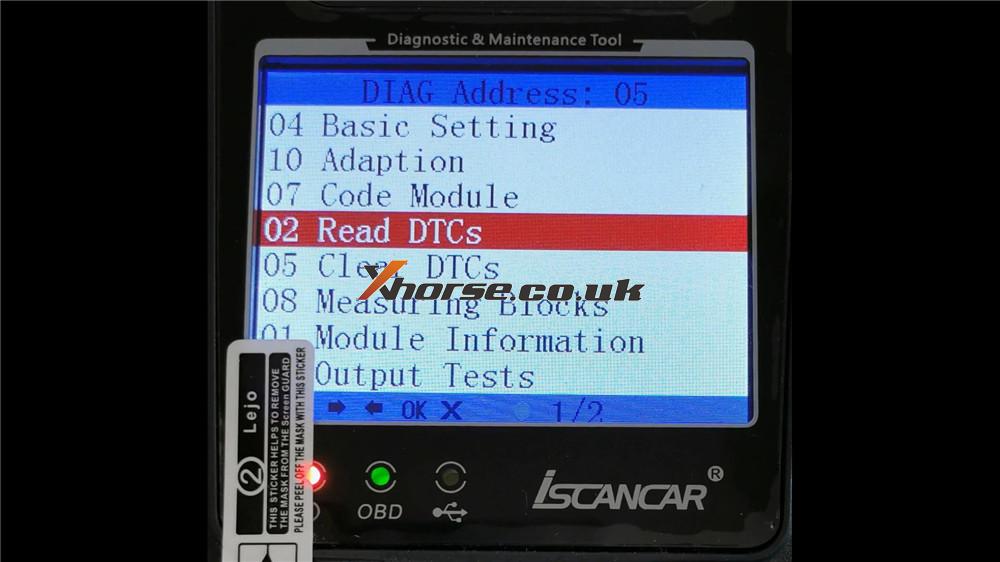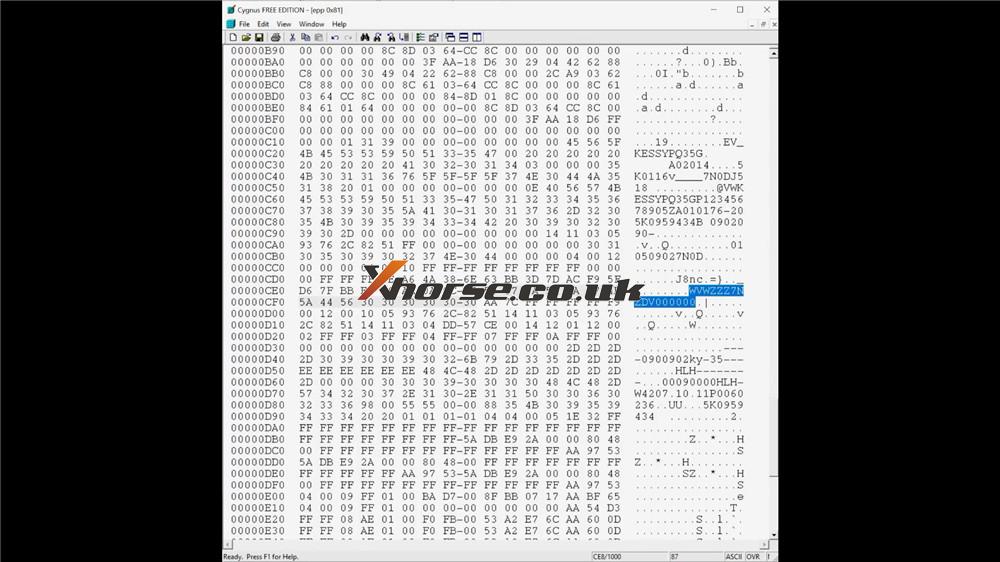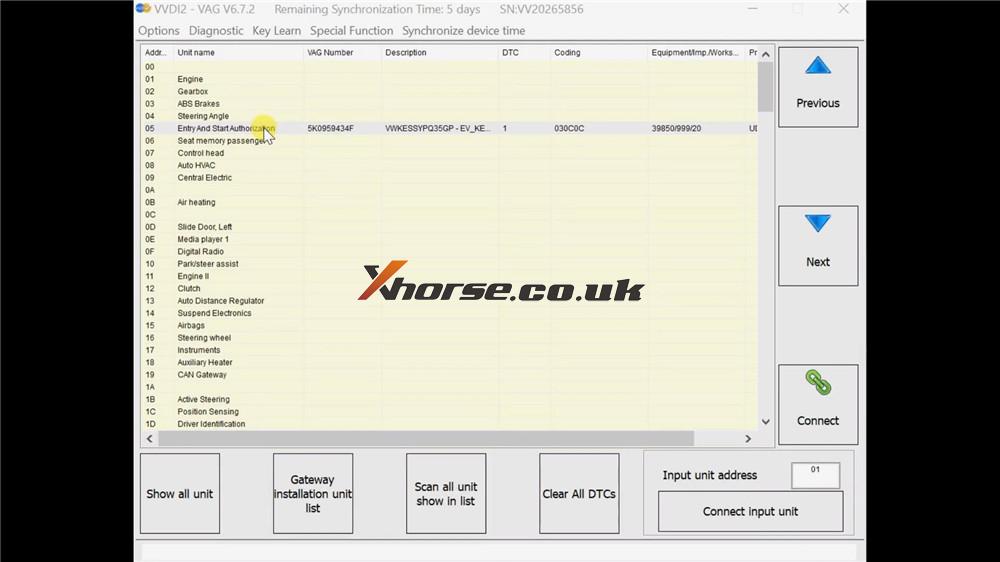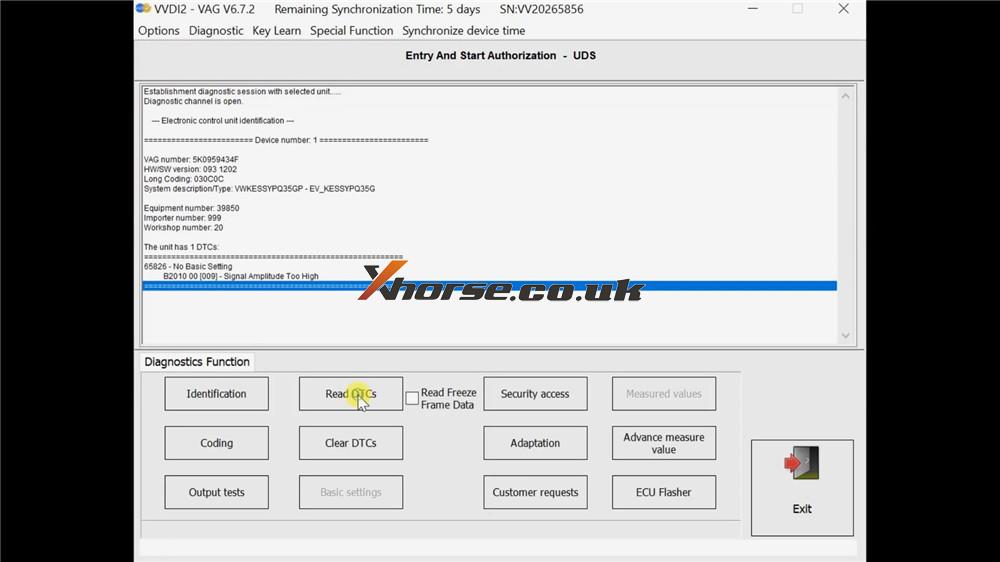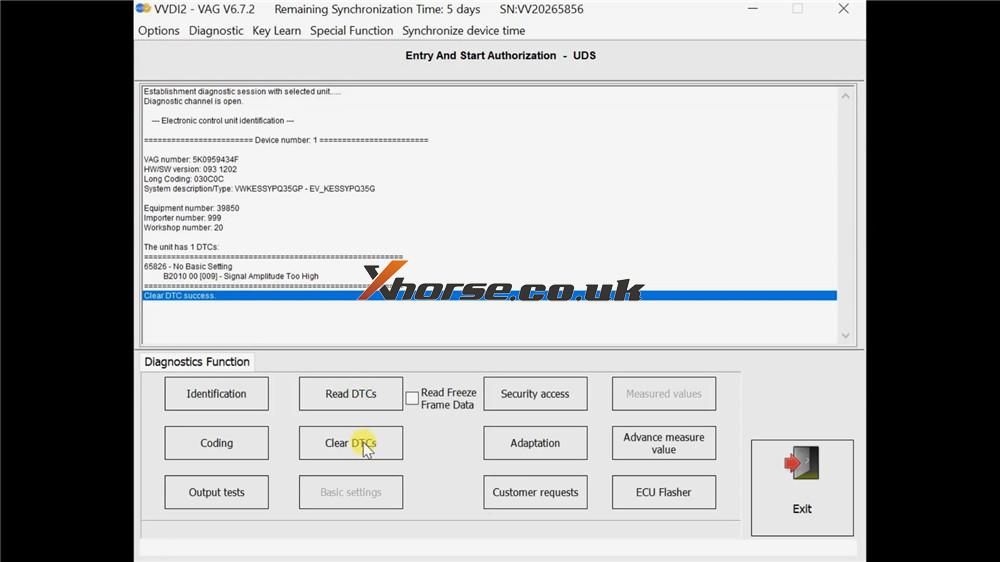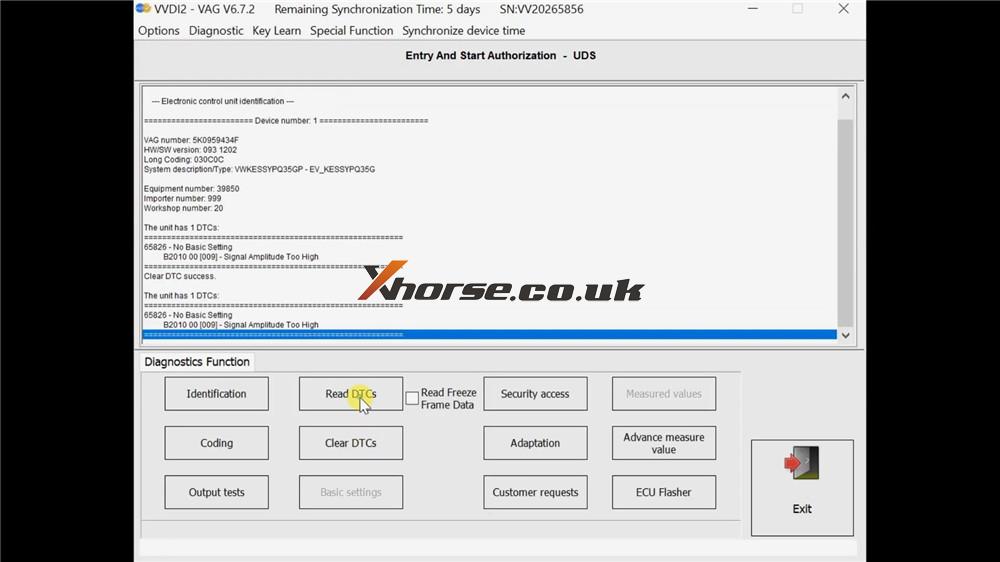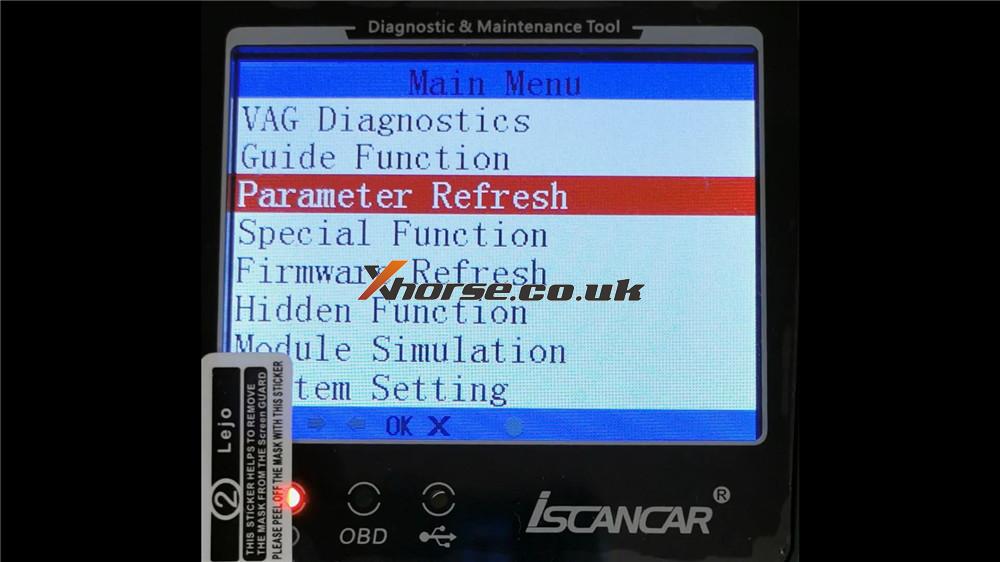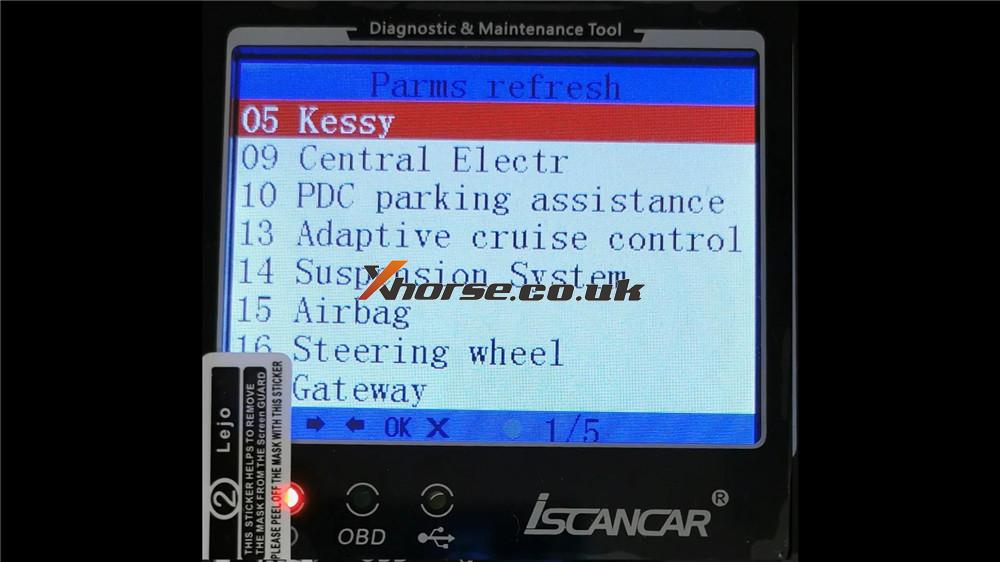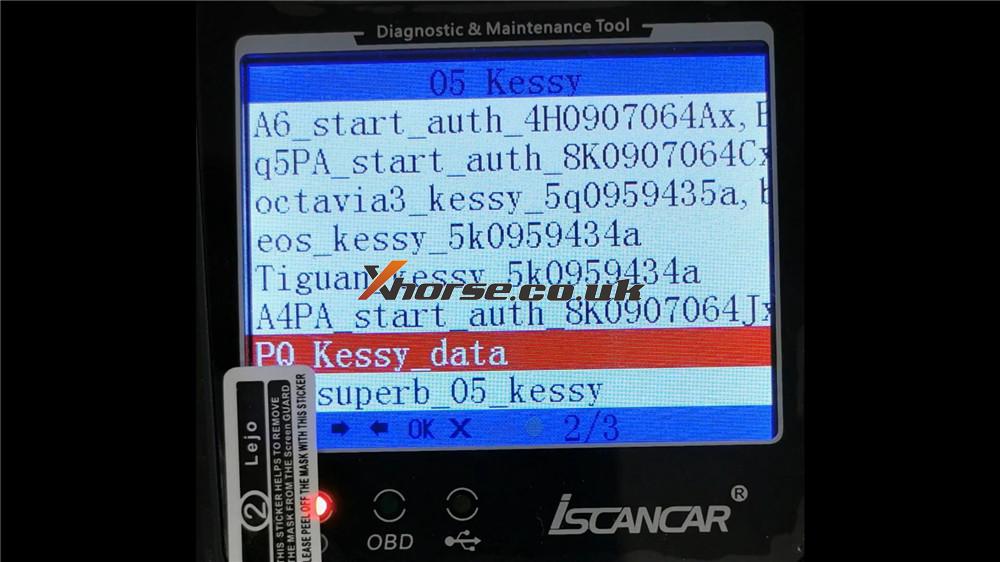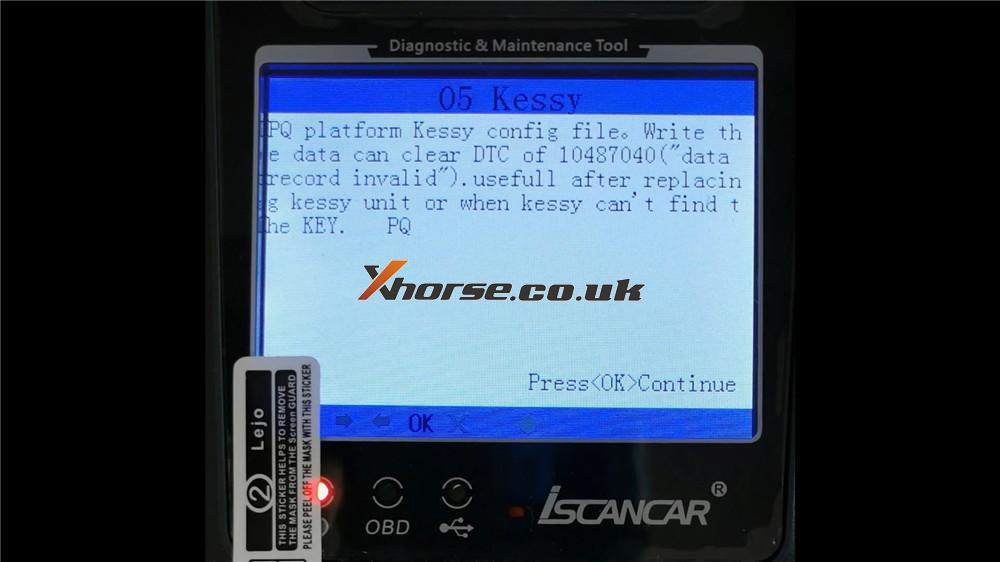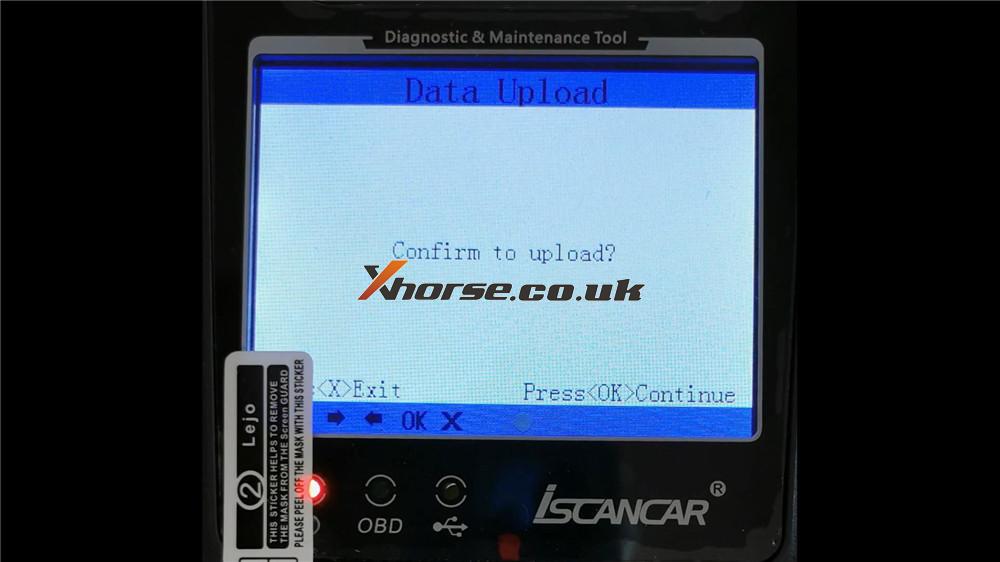Oggi farò un test tutorial utilizzando questi dispositivi sul banco: comandante Xhorse VVDI2, breakout box GODIAG GT100, motore VW BOSCH e un computer. GODIAG GT100 è l’ultimo strumento automatico per testare la comunicazione del protocollo OBD2, che può essere collegato a un singolo modulo come ECU per la diagnosi.

Ora iniziamo:
Collegare i cavi con il motore VW BOSCH secondo lo schema elettrico.

Collega GODIAG GT100, Xhorse VVDI2 e il motore.


Inserire il cavo di alimentazione del GODIAG GT100 e accendere il suo interruttore di alimentazione. Come vedi, la spia CAN lampeggia, indica che la comunicazione del protocollo tra il motore e VVDI2 è normale. Non ci sono errori di comunicazione in nessuno dei due dispositivi.

Collega VVDI2 al computer, apri il software VVDI2 QuickStart, fai clic su VW per avviare.

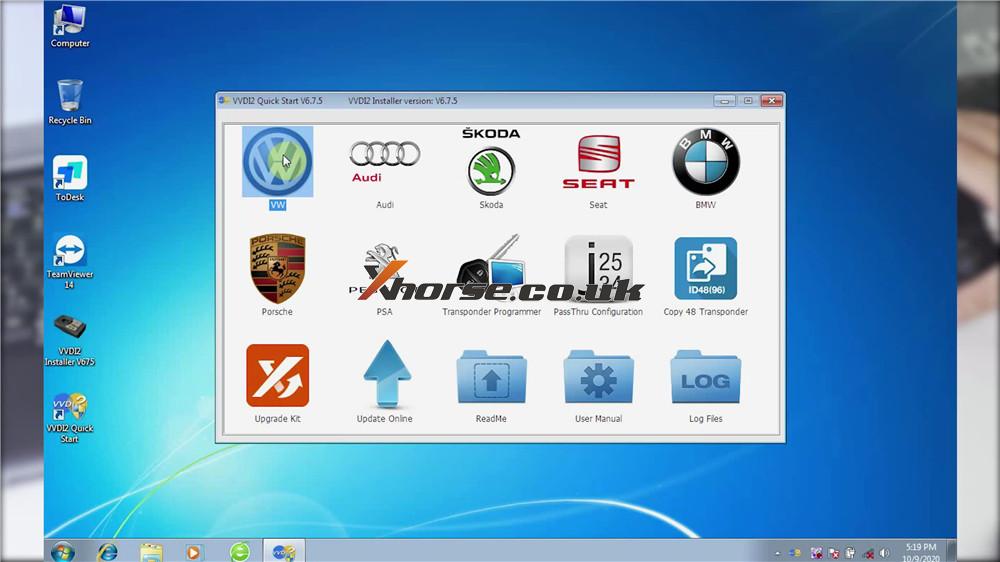
Connessione al dispositivo, attendere prego …
Seleziona “Motore”, quindi fai clic su “Connetti”.
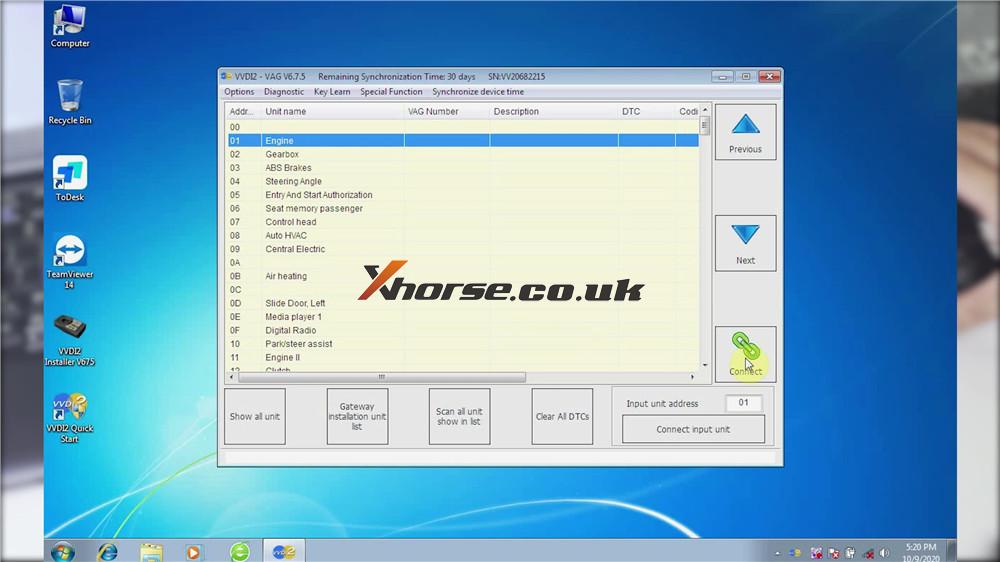
Fare clic su “Identificazione” per leggere l’identificazione della centralina elettronica.
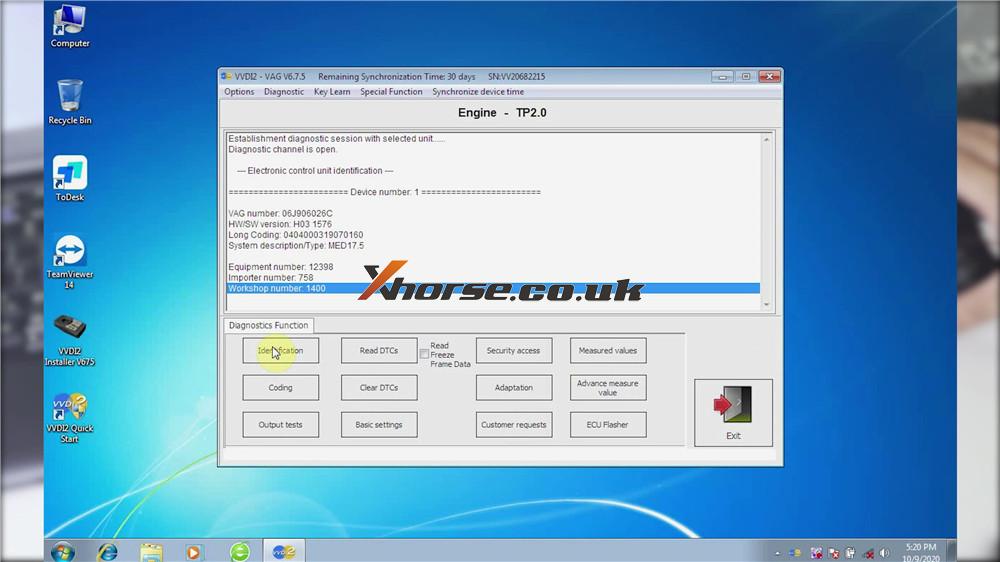
Fare clic su “Leggi DTC”, i dati di guasto verranno fuori dal motore.
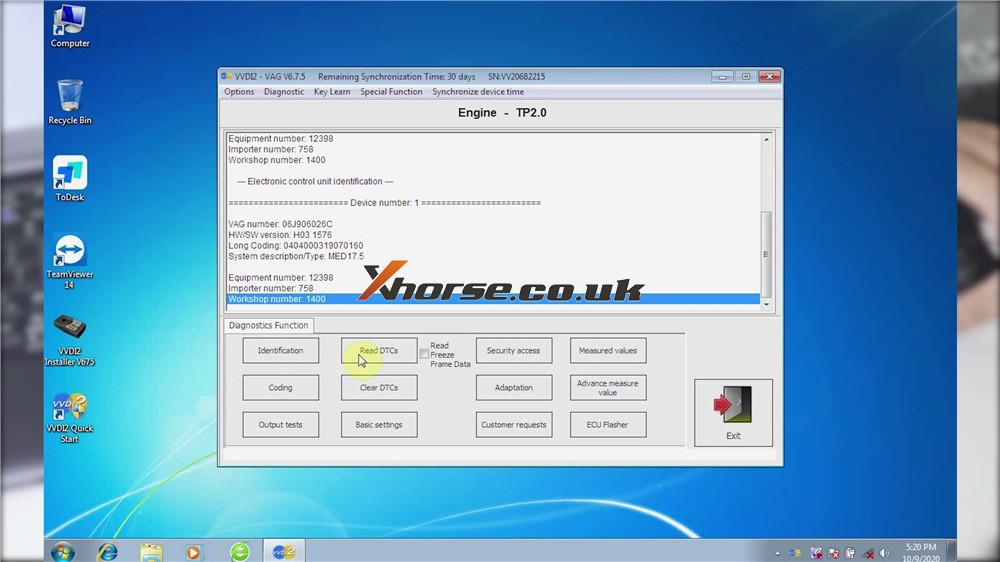
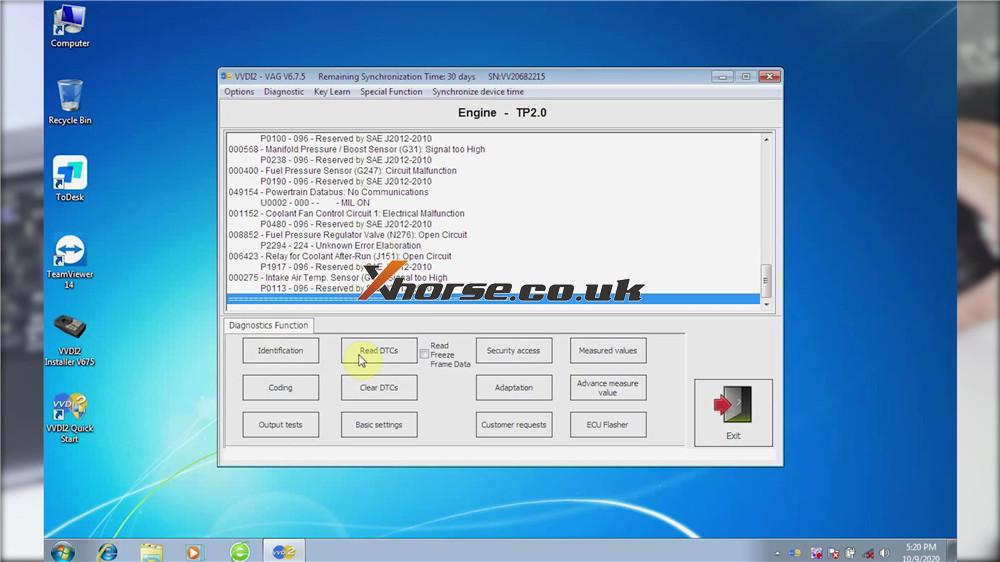
I codici di errore diagnostici sono stati letti correttamente!
Sebbene Xhorse VVDI2 possa leggere direttamente i DTC dal motore, non è in grado di diagnosticare se la comunicazione del protocollo tra i dispositivi fosse normale. GODIAG GT100 funziona. Inoltre, GODIAG GT100 può anche connettersi con cruscotto, immobilizzatore, ECU … o altro singolo modulo utilizzato per l’operazione. Altri test da continuare …
http://blog.xhorse.co.uk/how-to-use-vvdi2-gt100-to-read-vw-engine/